
Windows 10 съществува от няколко дни с нас и взема много новини, съвети и уроци от тези редове, за да знаете всяко кътче от това ново издание на операционната система на момчетата от Редмънд.
Днес е време е за малък трик, но това ще е полезно тези от вас с настройка на няколко монитора. Реалността е, че с няколко монитора нивото на производителност с компютър се увеличава експоненциално и когато го опитате за първи път, това е нещо, което трябва да бъде така за цял живот. Малкият трик, който следва, ще ви помогне да конфигурирате различни тапети на множество монитори, както беше направено в Windows 8.
Windows 8 имаше много лесна опция, която позволяваше използването на различни тапети При настройка на няколко монитора, опция, която изглежда липсва в Windows 10.
Но с помощта на команда, можете да възстановите тази функция в Windows 10 така че да работи както при Windows 8.
Как да зададете различни тапети с множество монитори в Windows 10
- Първият е изведете менюто за изпълнение с клавишните комбинации Windows + R.
- След това поставете или въведете следното:
контрол / име Microsoft.Персонализация / страница страницаWallpaper
- Натискаме enter и ще се появи настройката «Wallpaper». Оттам с десен бутон на мишката върху изображение можете да изберете на кой монитор искаме изображението да се показва.
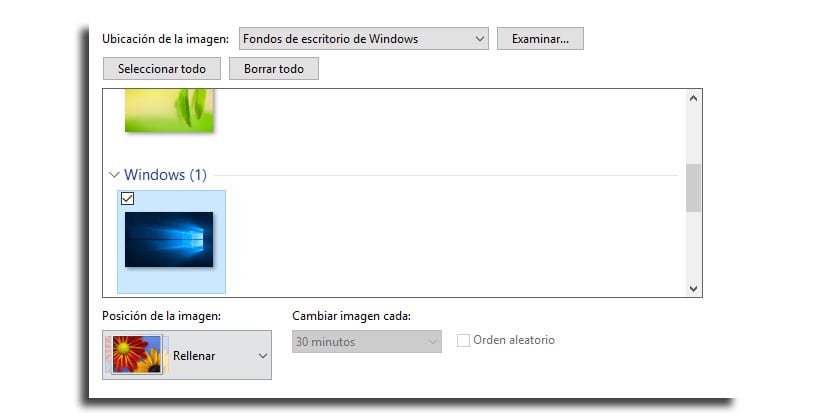
Както виждаш скрита функция на тези, които обичаме да знаем и която ни връща към Windows 8 с тази специална функционалност за поставяне на изображение на монитора, което искаме и което изненадващо Microsoft елиминира по подразбиране в новата версия на Windows 10.
Ще продължим да задълбаваме в корените на Windows 10 за да видим какво все още ни крие.
